Tietokonekäytäntöä ei voitu päivittää onnistuneesti
Jos GPUPDATE.exe - työkalua käyttäessäsi näet virheilmoituksen Tietokonekäytäntöä ei voitu päivittää onnistuneesti(Computer policy could not be updated successfully) , tämä viesti auttaa sinua. GPUPDATE -(GPUPDATE) komentorivityökalu auttaa käyttäjiä päivittämään ryhmäkäytäntömuutoksen voimakkaasti.(update the Group Policy change forcefully.)
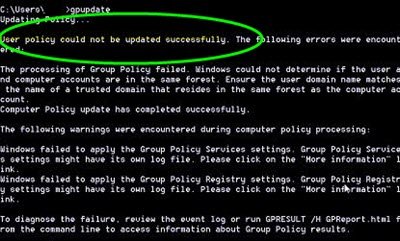
Computer policy could not be updated successfully. The following errors were encountered:
The processing of Group Policy failed. Windows could not apply the registry-based policy settings for the Group Policy object LocalGPO. Group Policy settings will not be resolved until this event is resolved. View the event details for more information on the file name and path that caused the failure.
Paikallinen ryhmäkäytäntöeditori on hienostunut sisäänrakennettu työkalu järjestelmänvalvojille, jotka saavat Windowsin toimimaan haluamallaan tavalla. Suurin osa muutoksista vaikuttaa järjestelmään lähes välittömästi ja automaattisesti. Jos sinun on kuitenkin päivitettävä muutokset heti, voit käyttää tätä komentorivityökalua nimeltä GPUPDATE.exe .
Joskus tämä työkalu ei ehkä toimi normaalisti jostain syystä. Ensisijainen syy on tietty vioittunut sisäinen tiedosto nimeltä Registry.pol . Siksi, jos näet tämän virhesanoman komentokehoteikkunassa(Command Prompt) , noudata tätä vianetsintäopastusta.
Tietokonekäytäntöä(Computer) ei voitu päivittää onnistuneesti
Voit korjata tietokoneen käytäntöä ei voitu päivittää onnistuneesti (Computer policy could not be updated successfully)Windows 10 -ongelman seuraavasti:
- Sulje komentokehote-ikkuna
- Avaa konekansio(Machine) järjestelmäasemassa
- Nimeä Registry.pol-tiedosto uudelleen
Lue lisää tästä opetusohjelmasta.
S0 ensin, sinun on suljettava komentokehote(Command Prompt) - ikkuna, joka näyttää virheilmoituksen. Sen jälkeen navigoi tälle polulle -
C:\Windows\System32\GroupPolicy\Machine
Tässä C on järjestelmäasemasi, johon asensit Windows-käyttöjärjestelmän(Windows OS) .
On kaksi tapaa tehdä se. Ensin(First) voit avata File Explorer > Tämä tietokone > järjestelmäasemasi (C-asema) > Windows > System32 > GroupPolicy > Machine .
Vaihtoehtoisesti voit painaa Win+R avataksesi Suorita(Run) - kehotteen, kirjoittaa polun ja painaa Enter - painiketta. A
Kone(Machine) -kansion avaamisen jälkeen löydät kaksi tiedostoa nimeltä comment.cmtx ja Registry.pol . Sinun on nimettävä uudelleen Registry.pol - tiedosto. Voit käyttää mitä tahansa nimeä, mutta sitä suositellaan kutsumaan Registry.bak .

Ihmiset käyttävät BAK - tiedostotunnistetta varmuuskopiotiedostoihin, ja voit käyttää sitä täällä, jotta voit tunnistaa vanhan Registry.pol - tiedoston oikein tulevaisuudessa.
Uudelleennimeämisen jälkeen sinun on käynnistettävä tietokoneesi uudelleen ja yritettävä käyttää GPUPDATE.exe- työkalua uudelleen.
Toivottavasti et kohtaa enää mitään ongelmia.
Related posts
Virhe, kun avaat paikallisen ryhmäkäytäntöeditorin Windows 11/10:ssä
Jaettua kansiota ei voi käyttää organisaation suojauskäytäntöjen vuoksi
Ryhmäkäytäntöobjektin avaaminen tällä tietokoneella epäonnistui
Poista Internet Explorer 11 käytöstä erillisenä selaimena ryhmäkäytännön avulla
Ryhmäkäytäntöeditorin lisääminen Windows 11/10 Home Editioniin
Audio Sandboxin käyttöönotto Edge-selaimessa
Poista käytöstä: Sinulla on uusia sovelluksia, jotka voivat avata tämäntyyppisen tiedoston
Poista vanhat käyttäjäprofiilit ja tiedostot automaattisesti Windows 11/10:ssä
Suojauskäytännöt on asetettu näyttämään tietoja viimeisestä interaktiivisesta kirjautumisesta
Kuinka ottaa käyttöön tai poistaa käytöstä tai sovellusten eristäminen Windows 10:ssä
Ota Firefox-lisäosien hallinta käyttöön tai poista se käytöstä ryhmäkäytännön avulla
Rajoita Office 365 -telemetriaa käyttämällä rekisteriä ja ryhmäkäytäntöä
Vaihda Windows-päivitysten toimituksen optimoinnin välimuisti
Poista viimeisimmät hakumerkinnät käytöstä Resurssienhallinnassa Windows 11/10:ssä
Kuinka määrittää määräaika ennen automaattista uudelleenkäynnistystä päivityksen asennukselle
Muuta Windows Update -toimituksen optimointivälimuistin enimmäisikää
Kuinka luoda Firefox-kirjanmerkkejä ryhmäkäytännön ja rekisterieditorin avulla
Poista toimituksen optimointi käytöstä ryhmäkäytännön tai rekisterieditorin kautta
Ryhmäkäytännön hallintamallien (ADMX) asentaminen tai päivittäminen
Kuinka lukita kaikki tehtäväpalkin asetukset Windows 10:ssä
